2016.5 OPEL INSIGNIA ESP
[x] Cancel search: ESPPage 41 of 135
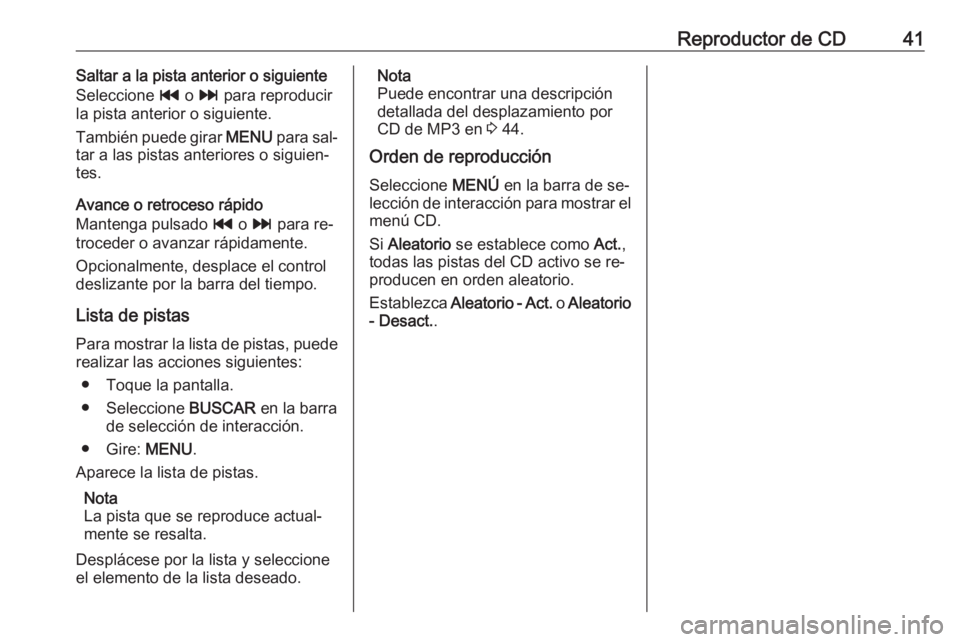
Reproductor de CD41Saltar a la pista anterior o siguiente
Seleccione t o v para reproducir
la pista anterior o siguiente.
También puede girar MENU para sal‐
tar a las pistas anteriores o siguien‐
tes.
Avance o retroceso rápido
Mantenga pulsado t o v para re‐
troceder o avanzar rápidamente.
Opcionalmente, desplace el control
deslizante por la barra del tiempo.
Lista de pistas Para mostrar la lista de pistas, puede
realizar las acciones siguientes:
● Toque la pantalla.
● Seleccione BUSCAR en la barra
de selección de interacción.
● Gire: MENU.
Aparece la lista de pistas.
Nota
La pista que se reproduce actual‐
mente se resalta.
Desplácese por la lista y seleccione
el elemento de la lista deseado.Nota
Puede encontrar una descripción
detallada del desplazamiento por
CD de MP3 en 3 44.
Orden de reproducción
Seleccione MENÚ en la barra de se‐
lección de interacción para mostrar el
menú CD.
Si Aleatorio se establece como Act.,
todas las pistas del CD activo se re‐
producen en orden aleatorio.
Establezca Aleatorio - Act. o Aleatorio
- Desact. .
Page 44 of 135
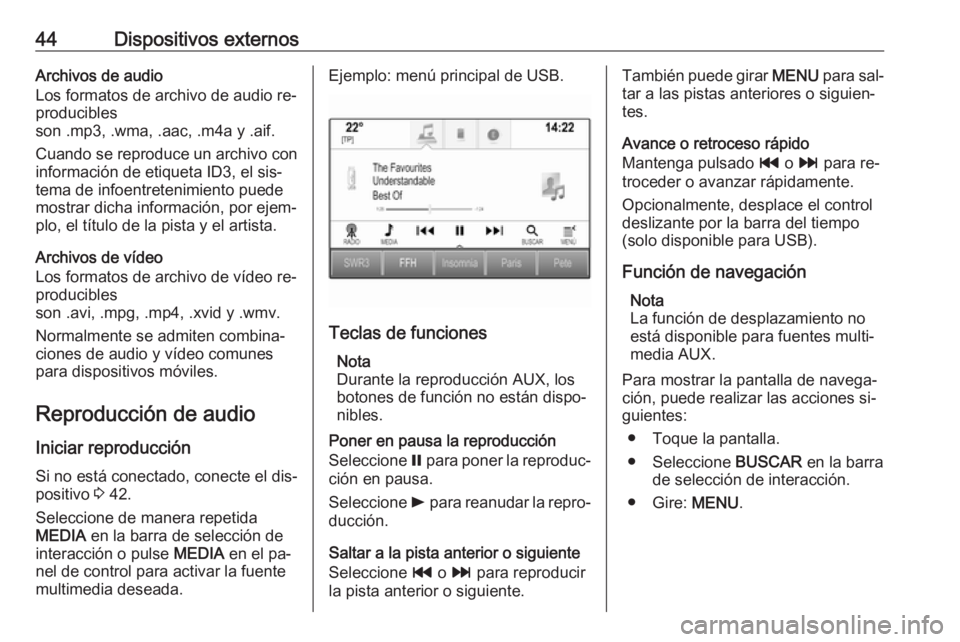
44Dispositivos externosArchivos de audio
Los formatos de archivo de audio re‐
producibles
son .mp3, .wma, .aac, .m4a y .aif.
Cuando se reproduce un archivo con
información de etiqueta ID3, el sis‐
tema de infoentretenimiento puede
mostrar dicha información, por ejem‐
plo, el título de la pista y el artista.
Archivos de vídeo
Los formatos de archivo de vídeo re‐ producibles
son .avi, .mpg, .mp4, .xvid y .wmv.
Normalmente se admiten combina‐
ciones de audio y vídeo comunes
para dispositivos móviles.
Reproducción de audio Iniciar reproducción
Si no está conectado, conecte el dis‐
positivo 3 42.
Seleccione de manera repetida
MEDIA en la barra de selección de
interacción o pulse MEDIA en el pa‐
nel de control para activar la fuente
multimedia deseada.Ejemplo: menú principal de USB.
Teclas de funciones
Nota
Durante la reproducción AUX, los
botones de función no están dispo‐ nibles.
Poner en pausa la reproducción
Seleccione = para poner la reproduc‐
ción en pausa.
Seleccione l para reanudar la repro‐
ducción.
Saltar a la pista anterior o siguiente
Seleccione t o v para reproducir
la pista anterior o siguiente.
También puede girar MENU para sal‐
tar a las pistas anteriores o siguien‐
tes.
Avance o retroceso rápido
Mantenga pulsado t o v para re‐
troceder o avanzar rápidamente.
Opcionalmente, desplace el control
deslizante por la barra del tiempo
(solo disponible para USB).
Función de navegación Nota
La función de desplazamiento no
está disponible para fuentes multi‐
media AUX.
Para mostrar la pantalla de navega‐
ción, puede realizar las acciones si‐
guientes:
● Toque la pantalla.
● Seleccione BUSCAR en la barra
de selección de interacción.
● Gire: MENU.
Page 45 of 135
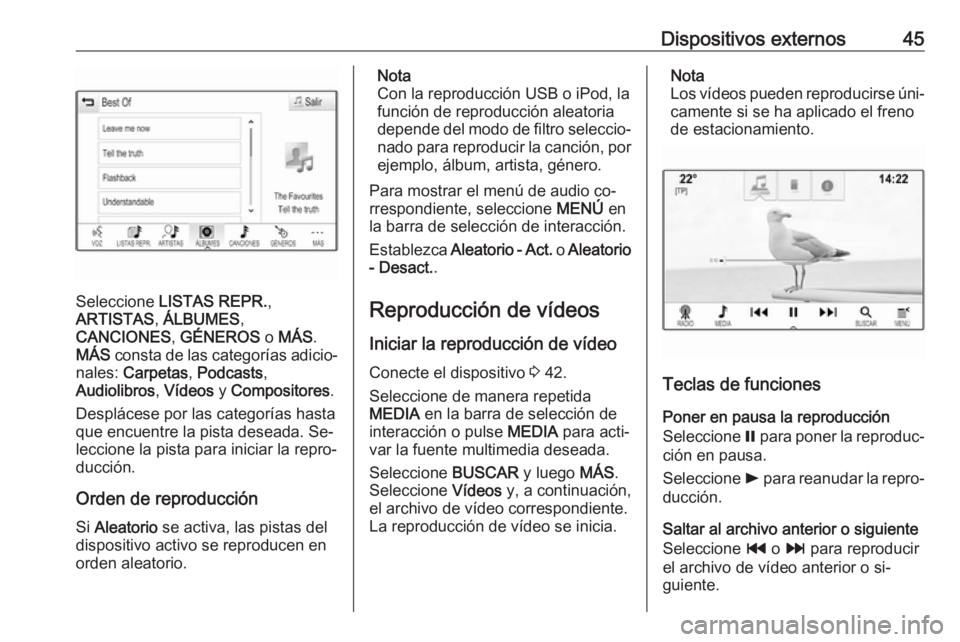
Dispositivos externos45
Seleccione LISTAS REPR. ,
ARTISTAS , ÁLBUMES ,
CANCIONES , GÉNEROS o MÁS .
MÁS consta de las categorías adicio‐
nales: Carpetas , Podcasts ,
Audiolibros , Vídeos y Compositores .
Desplácese por las categorías hasta
que encuentre la pista deseada. Se‐ leccione la pista para iniciar la repro‐
ducción.
Orden de reproducción
Si Aleatorio se activa, las pistas del
dispositivo activo se reproducen en
orden aleatorio.
Nota
Con la reproducción USB o iPod, la
función de reproducción aleatoria
depende del modo de filtro seleccio‐ nado para reproducir la canción, por
ejemplo, álbum, artista, género.
Para mostrar el menú de audio co‐
rrespondiente, seleccione MENÚ en
la barra de selección de interacción.
Establezca Aleatorio - Act. o Aleatorio
- Desact. .
Reproducción de vídeos Iniciar la reproducción de vídeo
Conecte el dispositivo 3 42.
Seleccione de manera repetida
MEDIA en la barra de selección de
interacción o pulse MEDIA para acti‐
var la fuente multimedia deseada.
Seleccione BUSCAR y luego MÁS.
Seleccione Vídeos y, a continuación,
el archivo de vídeo correspondiente.
La reproducción de vídeo se inicia.Nota
Los vídeos pueden reproducirse úni‐ camente si se ha aplicado el freno
de estacionamiento.
Teclas de funciones
Poner en pausa la reproducción
Seleccione = para poner la reproduc‐
ción en pausa.
Seleccione l para reanudar la repro‐
ducción.
Saltar al archivo anterior o siguiente
Seleccione t o v para reproducir
el archivo de vídeo anterior o si‐
guiente.
Page 46 of 135
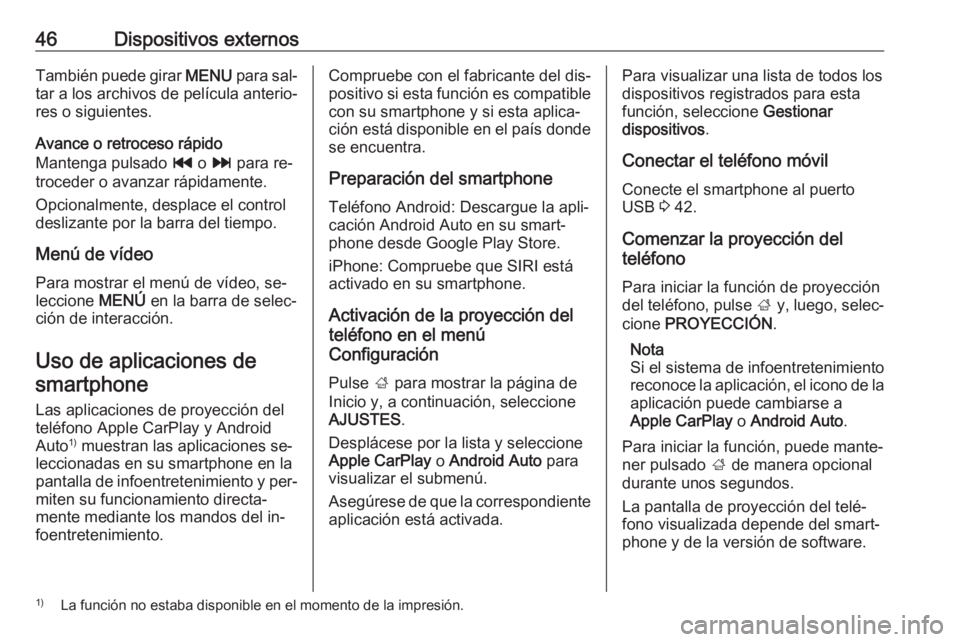
46Dispositivos externosTambién puede girar MENU para sal‐
tar a los archivos de película anterio‐
res o siguientes.
Avance o retroceso rápido
Mantenga pulsado t o v para re‐
troceder o avanzar rápidamente.
Opcionalmente, desplace el control
deslizante por la barra del tiempo.
Menú de vídeo
Para mostrar el menú de vídeo, se‐ leccione MENÚ en la barra de selec‐
ción de interacción.
Uso de aplicaciones desmartphone
Las aplicaciones de proyección del
teléfono Apple CarPlay y Android
Auto 1)
muestran las aplicaciones se‐
leccionadas en su smartphone en la
pantalla de infoentretenimiento y per‐ miten su funcionamiento directa‐
mente mediante los mandos del in‐
foentretenimiento.Compruebe con el fabricante del dis‐
positivo si esta función es compatible con su smartphone y si esta aplica‐ción está disponible en el país donde
se encuentra.
Preparación del smartphone
Teléfono Android: Descargue la apli‐
cación Android Auto en su smart‐
phone desde Google Play Store.
iPhone: Compruebe que SIRI está activado en su smartphone.
Activación de la proyección del
teléfono en el menú
Configuración
Pulse ; para mostrar la página de
Inicio y, a continuación, seleccione
AJUSTES .
Desplácese por la lista y seleccione
Apple CarPlay o Android Auto para
visualizar el submenú.
Asegúrese de que la correspondiente aplicación está activada.Para visualizar una lista de todos los
dispositivos registrados para esta
función, seleccione Gestionar
dispositivos .
Conectar el teléfono móvil
Conecte el smartphone al puerto
USB 3 42.
Comenzar la proyección del
teléfono
Para iniciar la función de proyección
del teléfono, pulse ; y, luego, selec‐
cione PROYECCIÓN .
Nota
Si el sistema de infoentretenimiento
reconoce la aplicación, el icono de la aplicación puede cambiarse a
Apple CarPlay o Android Auto .
Para iniciar la función, puede mante‐
ner pulsado ; de manera opcional
durante unos segundos.
La pantalla de proyección del telé‐ fono visualizada depende del smart‐
phone y de la versión de software.1) La función no estaba disponible en el momento de la impresión.
Page 49 of 135
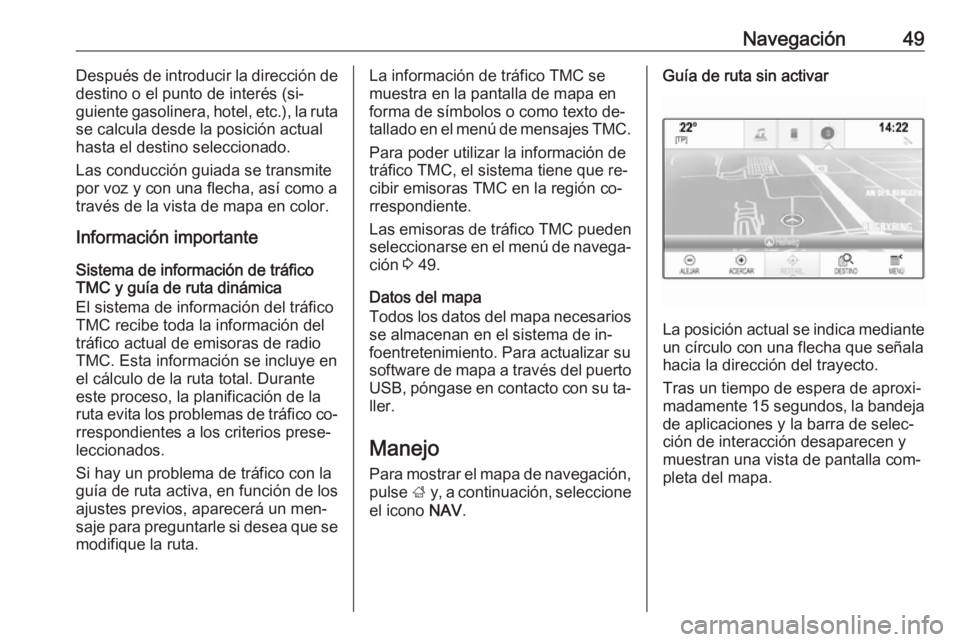
Navegación49Después de introducir la dirección de
destino o el punto de interés (si‐
guiente gasolinera, hotel, etc.), la ruta se calcula desde la posición actual
hasta el destino seleccionado.
Las conducción guiada se transmite
por voz y con una flecha, así como a
través de la vista de mapa en color.
Información importante
Sistema de información de tráfico
TMC y guía de ruta dinámica
El sistema de información del tráfico
TMC recibe toda la información del
tráfico actual de emisoras de radio
TMC. Esta información se incluye en
el cálculo de la ruta total. Durante
este proceso, la planificación de la
ruta evita los problemas de tráfico co‐
rrespondientes a los criterios prese‐
leccionados.
Si hay un problema de tráfico con la
guía de ruta activa, en función de los ajustes previos, aparecerá un men‐
saje para preguntarle si desea que se modifique la ruta.La información de tráfico TMC se
muestra en la pantalla de mapa en
forma de símbolos o como texto de‐
tallado en el menú de mensajes TMC.
Para poder utilizar la información de
tráfico TMC, el sistema tiene que re‐
cibir emisoras TMC en la región co‐ rrespondiente.
Las emisoras de tráfico TMC pueden
seleccionarse en el menú de navega‐ ción 3 49.
Datos del mapa
Todos los datos del mapa necesarios
se almacenan en el sistema de in‐
foentretenimiento. Para actualizar su software de mapa a través del puerto
USB, póngase en contacto con su ta‐
ller.
Manejo
Para mostrar el mapa de navegación, pulse ; y, a continuación, seleccione
el icono NAV.Guía de ruta sin activar
La posición actual se indica mediante
un círculo con una flecha que señala
hacia la dirección del trayecto.
Tras un tiempo de espera de aproxi‐
madamente 15 segundos , la bandeja
de aplicaciones y la barra de selec‐
ción de interacción desaparecen y
muestran una vista de pantalla com‐
pleta del mapa.
Page 50 of 135

50Navegación
Para volver a visualizar la bandeja deaplicaciones y la barra de selección
de interacción, toque la pantalla.
Guía de ruta activa● Se muestra la vista de mapa.
● La ruta activa se indica mediante
una línea de color.
● El vehículo en movimiento se marca con un círculo.
● La siguiente maniobra de giro se
indica con un símbolo de flecha a la derecha de la pantalla.
● La guía de carril se proporciona en la parte derecha de la panta‐
lla.
● La hora de llegada se muestra encima del símbolo de flecha.
● La distancia hasta la siguiente maniobra de giro se muestra de‐
bajo del símbolo de flecha.
Centro de información del conductor,
tema Deportivo :
● Se muestra el nombre de la ruta
en la que se encuentra actual‐
mente.
● La siguiente maniobra de giro se
indica mediante un símbolo de
flecha.
● Se muestra la distancia hasta la siguiente maniobra de giro.
Manipulación del mapa
Desplazamiento
Para desplazarse por el mapa, colo‐
que el dedo en cualquier lugar de la
pantalla y muévalo hacia arriba,
Page 51 of 135

Navegación51abajo, izquierda o derecha en función
de la dirección en la que desee des‐
plazarse.
El mapa se mueve según corres‐
ponda y muestra una nueva sección.
Para volver a la ubicación actual, se‐
leccione RESTABL. en la barra de
selección de interacción.
Centrado
Toque la ubicación deseada en la
pantalla. El mapa se centra alrededor de este lugar.
Se muestra un v rojo en el lugar res‐
pectivo y la dirección correspondiente
se muestra en una etiqueta.Para volver a la ubicación actual, se‐
leccione RESTABL. en la barra de
selección de interacción.
Zoom
Para ampliar un lugar del mapa se‐
leccionado, seleccione ACERCAR.
Para reducir y mostrar un área mayor
alrededor del lugar seleccionado, se‐
leccione ALEJAR.
Botón de resumen
Durante una conducción guiada ac‐
tiva, se muestra un botón de la pan‐
talla VISTA en la barra de selección
de interacción.
Para mostrar un resumen de la ruta
actualmente activa en el mapa, se‐
leccione VISTA.
El botón de pantalla cambia a
RESTABL. .
Para volver a la vista normal, selec‐ cione RESTABL. .Sección del mapa
Modo de visualización
Seleccione MENÚ en la barra de se‐
lección de interacción y, a continua‐
ción, seleccione Visualización del
mapa para mostrar el submenú co‐
rrespondiente.
Seleccione la vista de mapa que de‐
see ( Visualizar 3D , Vista destino
arriba , Vista norte arriba ).
Nota
Opcionalmente, puede seleccionar
de manera repetida x en la bandeja
de la aplicación para alternar rápi‐
damente entre las vistas de mapa
diferentes ( Visualizar 3D , Vista
destino arriba , Vista norte arriba ).
Información de audio
Si se ajusta Información de audio -
Act. , en la pantalla del mapa se vi‐
sualiza la información acerca de la
emisora, el álbum o canción reprodu‐
ciéndose en el momento.
Page 52 of 135
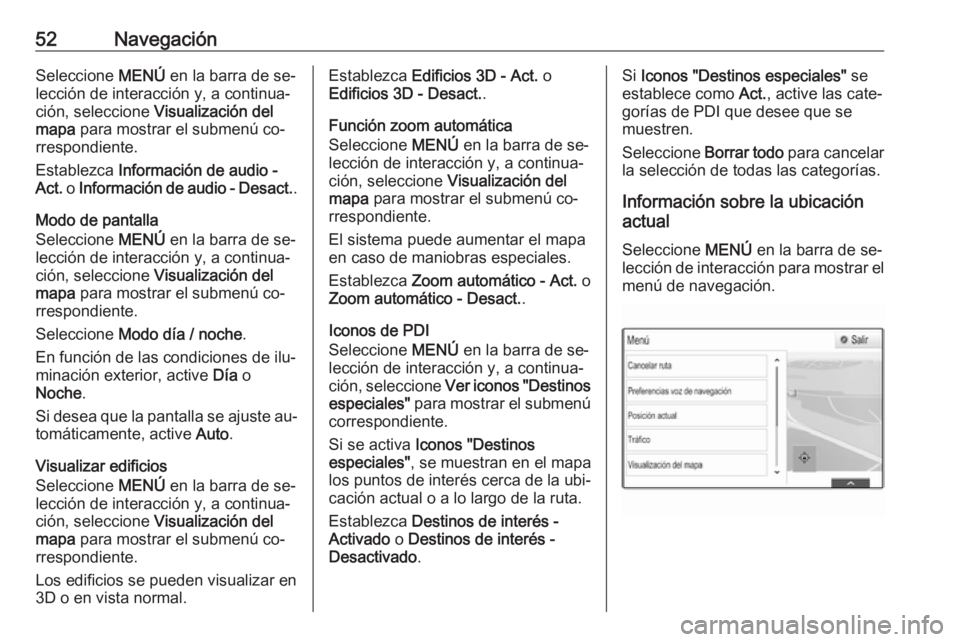
52NavegaciónSeleccione MENÚ en la barra de se‐
lección de interacción y, a continua‐
ción, seleccione Visualización del
mapa para mostrar el submenú co‐
rrespondiente.
Establezca Información de audio -
Act. o Información de audio - Desact. .
Modo de pantalla Seleccione MENÚ en la barra de se‐
lección de interacción y, a continua‐ ción, seleccione Visualización del
mapa para mostrar el submenú co‐
rrespondiente.
Seleccione Modo día / noche .
En función de las condiciones de ilu‐
minación exterior, active Día o
Noche .
Si desea que la pantalla se ajuste au‐ tomáticamente, active Auto.
Visualizar edificios
Seleccione MENÚ en la barra de se‐
lección de interacción y, a continua‐
ción, seleccione Visualización del
mapa para mostrar el submenú co‐
rrespondiente.
Los edificios se pueden visualizar en
3D o en vista normal.Establezca Edificios 3D - Act. o
Edificios 3D - Desact. .
Función zoom automática
Seleccione MENÚ en la barra de se‐
lección de interacción y, a continua‐ ción, seleccione Visualización del
mapa para mostrar el submenú co‐
rrespondiente.
El sistema puede aumentar el mapa
en caso de maniobras especiales.
Establezca Zoom automático - Act. o
Zoom automático - Desact. .
Iconos de PDI
Seleccione MENÚ en la barra de se‐
lección de interacción y, a continua‐
ción, seleccione Ver iconos "Destinos
especiales" para mostrar el submenú
correspondiente.
Si se activa Iconos "Destinos
especiales" , se muestran en el mapa
los puntos de interés cerca de la ubi‐
cación actual o a lo largo de la ruta.
Establezca Destinos de interés -
Activado o Destinos de interés -
Desactivado .Si Iconos "Destinos especiales" se
establece como Act., active las cate‐
gorías de PDI que desee que se muestren.
Seleccione Borrar todo para cancelar
la selección de todas las categorías.
Información sobre la ubicación
actual
Seleccione MENÚ en la barra de se‐
lección de interacción para mostrar el
menú de navegación.